很多小伙伴在使用剪映软件对视频进行剪辑的时候经常会遇到各种各样的问题,例如剪映软件在使用的过程中可能会出现卡顿的现象。造成卡顿的原因是复杂的,不过在剪映中,我们可以通过调整预览质量的方式先尝试解决该问题。我们在剪映的创作页面中点击“播放器”右侧的“三”图标,接着在“三”的下拉列表中打开预览质量选项,将预览质量改为“性能优先”即可。有的小伙伴可能不清楚具体的操作方法,接下来小编就来和大家分享一下剪映卡顿的解决方法。
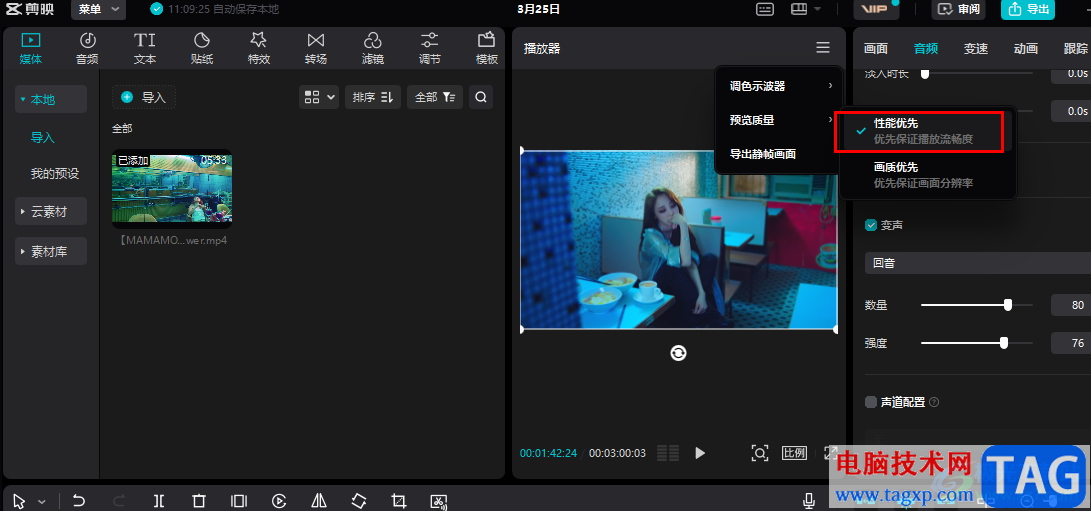
1、第一步,我们先打开电脑中的剪映软件,然后在软件页面中点击“开始创作”选项
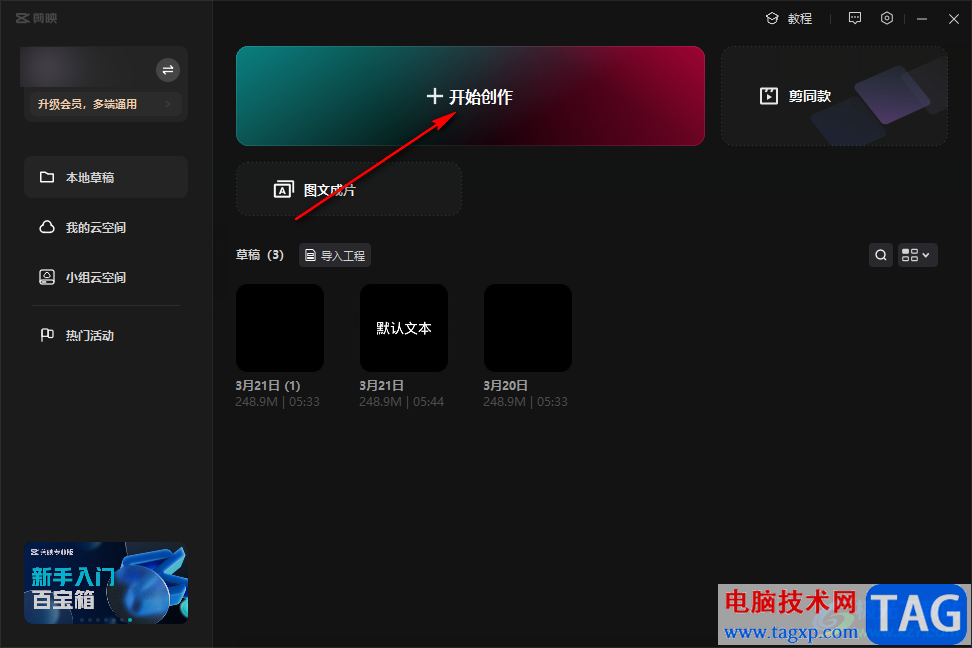
2、第二步,进入创作页面之后,我们在该页面中点击导入选项,进行视频素材的导入
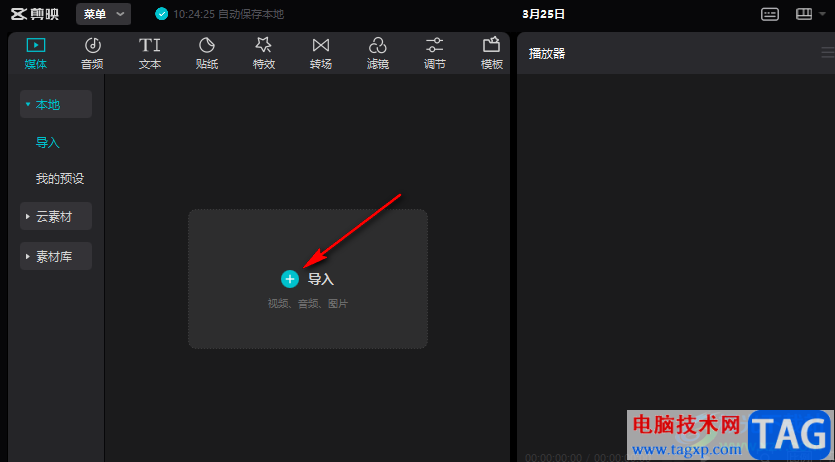
3、第三步,进入文件夹页面之后,我们在该页面中找到自己需要的是视频文件,然后点击“打开”选项
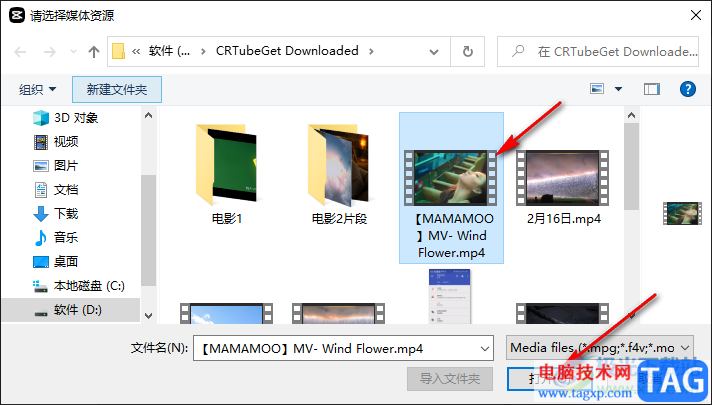
4、第四步,打开视频素材之后,我们将素材拖入轨道中,然后在播放器页面中打开“三”图标
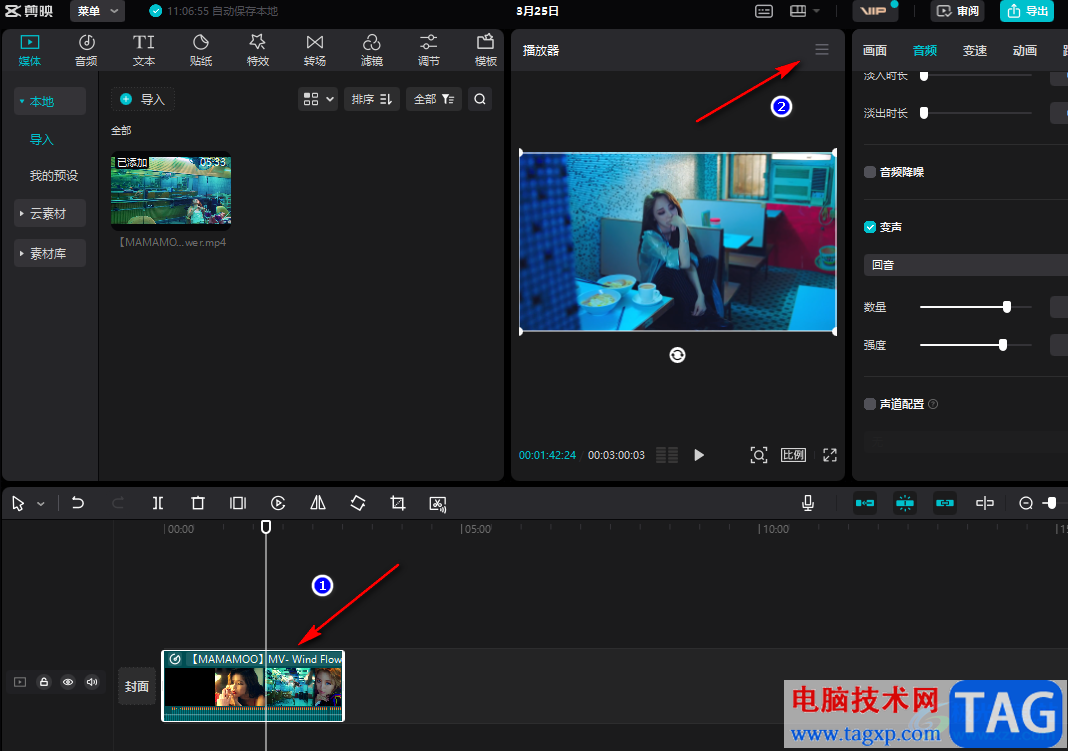
5、第五步,打开“三”图标之后,我们在下拉列表中先点击“预览质量”选项,再将原本的“画质优先”改为“性能优先”即可
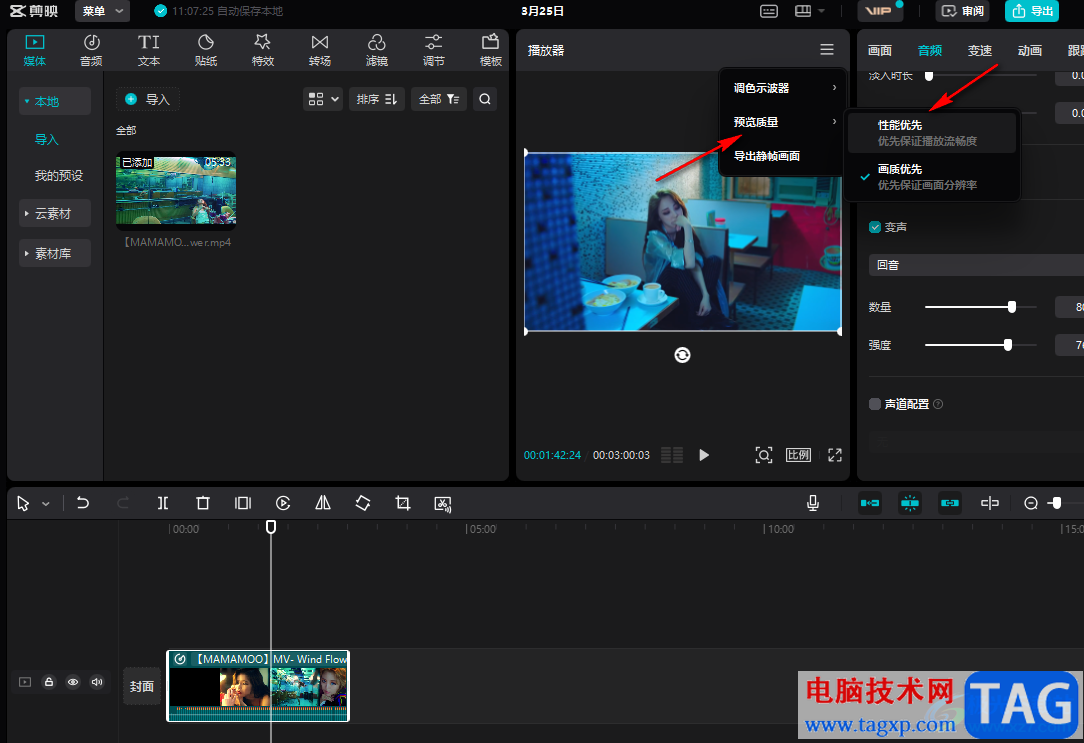
以上就是小编整理总结出的关于剪映卡顿的解决方法,我们在剪映的创作页面中打开“播放器”右侧的“三”图标,接着在下拉列表中点击“预览质量”选项,将该选项改为“性能优先”即可,感兴趣的小伙伴快去试试吧。
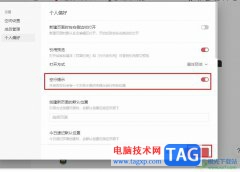 钉钉个人版开启空行提示的方法
钉钉个人版开启空行提示的方法
很多小伙伴在使用钉钉时都喜欢切换到个人版去对文档进行编辑......
 局域网传输文件
局域网传输文件
如果您现在需要从一个电脑拷贝某些文件到另一个电脑,一般情......
 word应用小技巧知识
word应用小技巧知识
word应用小技巧知识......
 excel表格复制到word表格里的方法
excel表格复制到word表格里的方法
很多小伙伴都习惯使用office软件,因为在office中可以编辑Word、......
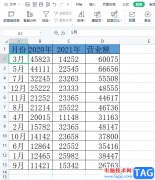 wps表格设置回车移动方向的教程
wps表格设置回车移动方向的教程
wps软件作为一款办公软件,收获了不少用户的称赞,在这款办公......

Draw.io是一款可配置的图表或是壁板可视化应用软件,其中的功能是很丰富的,并且为用户提供了流程图、组织结构图、网络图或是框架图等不同种类的图表,因此Draw.io软件深受用户的喜爱,当...
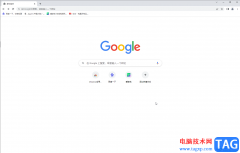
谷歌浏览器是一款非常受欢迎的软件,其强大的功能使其深受广大上班族和学生群体的喜爱。在谷歌浏览器中,我们经常会在访问其他网页时点击主页房子图标,快速回到主页,但是有的小伙伴...
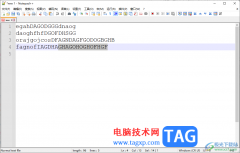
Notepad++编辑器中可以对编辑的内容进行标记操作,你可以在Notepad++中编辑出文字内容或者是代码等内容,当我们需要对其中的一些内容进行标记颜色,让该内容和其他的内容有一个颜色的鲜明区...

win10电脑对于有些小伙伴来说,操作起来是有一定困难的,有些时候总是会遇到一些相关的问题不知道如何解决,比如自己电脑中的局域网看不到别的电脑,这种情况该如何解决呢,其实我们可...

WPS表格是一款非常好用的软件,很多小伙伴都在使用。如果我们在电脑版WPS表格中插入数据透视表后,希望显示或者隐藏分类项目,小伙伴们知道具体该如何进行操作吗,其实操作方法是非常简...
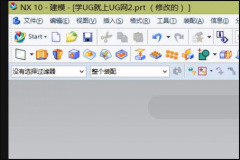
各位使用UG10.0软件的朋友,如果你还不会设置十字光标满屏的话,就来下文学习学习UG10.0设置十字光标满屏的方法吧,希望可以帮助到大家。...
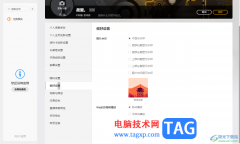
WeGame是一些喜欢玩游戏的小伙伴会使用到的游戏平台软件,该游戏平台软件是腾讯旗下的游戏产品,大家可以在该软件中自由的下载安装游戏,通过该游戏软件还可以进行添加好友,以及可以设...
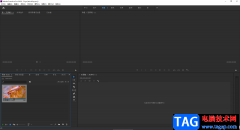
在Adobepremiere这款视频剪辑软件中剪辑视频前,我们都需要先将素材拖动到时间轴后才能进行后续的剪辑操作。但是有的小伙伴发现自己在Adobepremiere中拖动添加素材后,只有声音但是没有画面,...

很多小伙伴都喜欢使用Kmplayer播放器,因为Kmplayer中的功能十分的丰富,并且可以支持我们根据自己的使用习惯来更改软件的设置,还可以使用Kmplayer中的功能来解决一些遇到的视频问题,例如视...

CAD迷你画图是一款非常好用的绘图软件,在其中我们可以点击切换到“家装,弱电,园林”等栏中进行详细的绘图操作。如果我们需要在CAD迷你画图中绘制直线,小伙伴们知道具体该如何进行操...

AkelPad是一款小巧强大的文本编辑软件,它具有单窗口单页面和单窗口多页面两种窗口模式,并且支持Unicode字符和系统已安装的任意代码页,为用户带来了不错的编辑服务,所以AkelPad软件吸引了...

lunacy是一款强大的UI平面设计软件,在该软件中可以通过操作一些相关的组件进行设计操作,一些小伙伴在lunacy中添加了多个组件之后,想要将其中的一些组件进行移至到最底层,那么怎么进行...
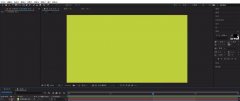
当前有很多朋友会被AE修改纯色图层的颜色的操作困惑住,为此,今日小编就带来了AE修改纯色图层的颜色的操作步骤,有需要的朋友就跟小编一起来学习一下吧。...

大家知道Endnote如何添加PDF文献吗?还不知道的朋友就赶快来看看小编带来的Endnote添加PDF文献的方法吧,希望通过本篇教程的学习,可以帮助到大家哦。...
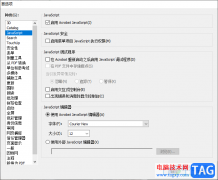
adobeacrobat是一款实用性非常强的PDF文件编辑软件,大家在使用该软件的时候,会进行PDF文件内容的编辑和修改操作,而在AdobeAcrobat7.0中还提供了一个acrobatjavascripts调试程序功能,如果你想要启用...